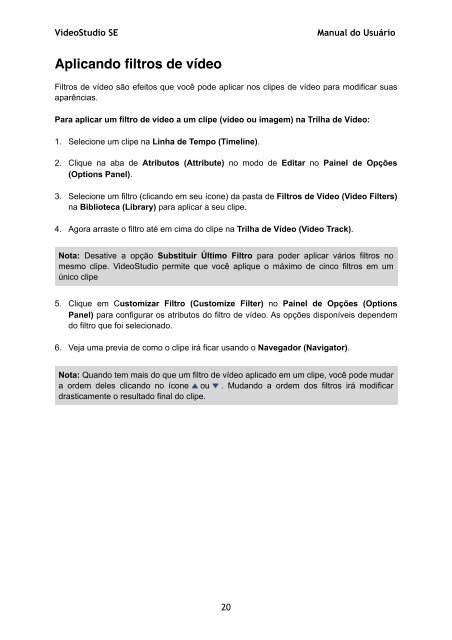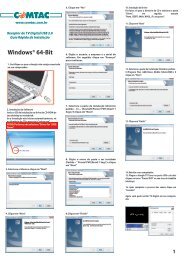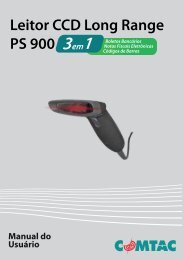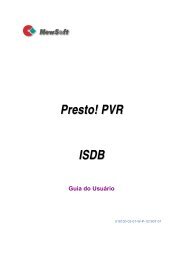VideoStudio SE-2_Final - Comtac
VideoStudio SE-2_Final - Comtac
VideoStudio SE-2_Final - Comtac
Create successful ePaper yourself
Turn your PDF publications into a flip-book with our unique Google optimized e-Paper software.
<strong>VideoStudio</strong> <strong>SE</strong> Manual do Usuário<br />
Aplicando filtros de vídeo<br />
Filtros de vídeo são efeitos que você pode aplicar nos clipes de vídeo para modificar suas<br />
aparências.<br />
Para aplicar um filtro de vídeo a um clipe (vídeo ou imagem) na Trilha de Vídeo:<br />
1. Selecione um clipe na Linha de Tempo (Timeline).<br />
2. Clique na aba de Atributos (Attribute) no modo de Editar no Painel de Opções<br />
(Options Panel).<br />
3. Selecione um filtro (clicando em seu ícone) da pasta de Filtros de Vídeo (Video Filters)<br />
na Biblioteca (Library) para aplicar a seu clipe.<br />
4. Agora arraste o filtro até em cima do clipe na Trilha de Vídeo (Video Track).<br />
Nota: Desative a opção Substituir Último Filtro para poder aplicar vários filtros no<br />
mesmo clipe. <strong>VideoStudio</strong> permite que você aplique o máximo de cinco filtros em um<br />
único clipe<br />
5. Clique em Customizar Filtro (Customize Filter) no Painel de Opções (Options<br />
Panel) para configurar os atributos do filtro de vídeo. As opções disponíveis dependem<br />
do filtro que foi selecionado.<br />
6. Veja uma previa de como o clipe irá ficar usando o Navegador (Navigator).<br />
Nota: Quando tem mais do que um filtro de vídeo aplicado em um clipe, você pode mudar<br />
a ordem deles clicando no ícone ou . Mudando a ordem dos filtros irá modificar<br />
drasticamente o resultado final do clipe.<br />
20